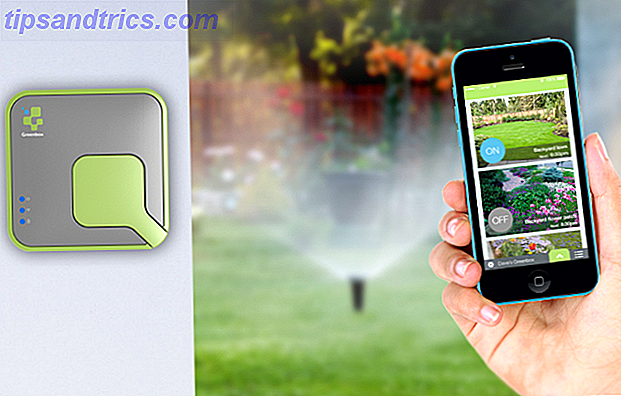Erros de gravação de cartão SD são uma dor. Quando você escolheu o cartão SD perfeito Como escolher e comprar o melhor cartão SD para suas necessidades Como escolher e comprar o melhor cartão SD para suas necessidades Que tipo de cartão SD é ideal para você? Nem todos são iguais, afinal. Aqui estão as especificações mínimas que você deve escolher dependendo de qualquer atividade ou necessidade. Leia mais e de repente não vai deixar você adicionar novos arquivos a ele ou excluir nada, você provavelmente quer saber como consertá-lo.
Felizmente, esses problemas de proteção contra gravação em cartões SD são fáceis de corrigir. Aqui estão três métodos rápidos para tentar quando você não pode modificar nenhum dos arquivos em seu cartão.
1. Alternar o comutador físico

Quase todos os cartões SD incluem um controle deslizante no lado que funciona como um mecanismo de bloqueio. Quando está na posição inferior, ele bloqueia o cartão e impede que você altere nada nele. Ejetar o cartão SD do seu dispositivo e verifique se o controle deslizante está no topo, longe da posição de bloqueio .
2. Verifique as propriedades e o espaço do cartão
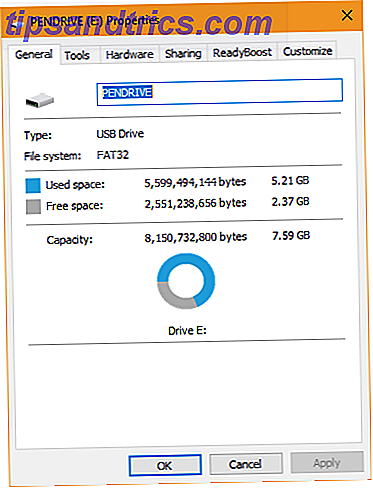
Quando você adiciona um dispositivo removível ao Windows, pode alternar uma configuração que impede a gravação nele. Você pode inadvertidamente ter ativado essa configuração, impedindo que você altere o conteúdo do cartão SD.
Para verificá-lo, abra este PC e procure seu cartão SD em Dispositivos e unidades . Clique com o botão direito e escolha Propriedades . Alguns dispositivos, mas não todos, têm aqui uma entrada de proteção contra gravação que você pode alternar. Enquanto estiver neste menu, verifique se o cartão SD não está totalmente cheio. A falta de espaço livre pode causar erros de proteção contra gravação.
3. Redefinir os atributos do cartão
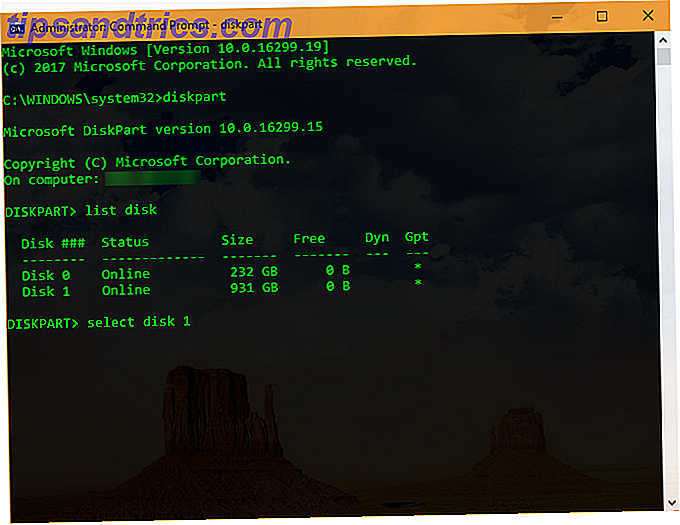
Se nenhuma das soluções acima foi a correção, você pode tentar limpar o status protegido por gravação do seu cartão usando o Command Prompt Comandos CMD essenciais do Windows que você deve conhecer Comandos CMD essenciais do Windows que você deve conhecer A interface do prompt de comando é o gateway para o Windows avançado Ferramentas. Mostramos os comandos essenciais do CMD que permitirão acessá-los. Consulte Mais informação .
Clique com o botão direito do mouse no botão Iniciar e selecione Prompt de comando (Admin) na lista. Digite diskpart para abrir a ferramenta que precisamos e, em seguida, digite list disk para exibir todas as unidades conectadas à sua máquina.
Descobrir qual é o seu cartão SD (provavelmente será perto da parte inferior da lista, e menor do que suas outras unidades) e anote o seu número. Em seguida, digite o seguinte comando:
select disk [DISK NUMBER] Depois disso, use este comando para limpar sua proteção contra gravação:
attributes disk clear readonly Você deve poder usar o cartão normalmente agora.
Drives USB também pode ter esse problema - confira como corrigir um flash drive protegido contra gravação Como corrigir erros de proteção de gravação em um stick USB Como corrigir erros de proteção de gravação em um stick USB Você está tudo acabado para o dia. De repente, o seu drive USB gera um erro de proteção contra gravação. De onde veio? Mais importante, como você pode consertar isso? Relaxe: nós temos as respostas. Leia mais e tente algumas dessas soluções adicionais, se estas não funcionarem.
Qual solução corrigiu os erros de gravação do seu cartão SD? Você já lidou com esse problema antes? Conte-nos nos comentários!
Crédito da imagem: Stocksolutions / Depositphotos